无线蓝牙键盘可以连接台式电脑吗 蓝牙键盘连接台式电脑的详细步骤
更新时间:2024-05-18 11:43:04作者:xtliu
无线蓝牙键盘是现代科技的产物,它可以轻松连接手机、平板和笔记本电脑,但连接台式电脑的步骤可能并不为大家所熟悉,事实上只需按照简单的步骤操作,就可以让蓝牙键盘和台式电脑实现无缝连接。接下来我们将详细介绍连接蓝牙键盘和台式电脑的具体步骤。
操作方法:
1.第一步:首先将蓝牙适配器插入台式电脑的USB插孔,然后电脑页面的右下角会有一个蓝牙标识的图标出现
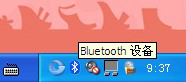
2.第二步:双击蓝牙标识的图标,就会出现如下界面。选中添加,然后点击确定

3.第三步:出现如下界面后,将勾选上后,然后点击下一步
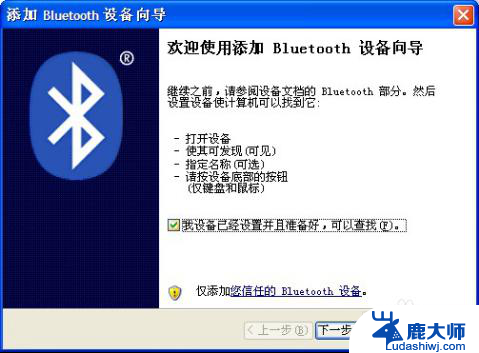
4.第四步:当搜索到蓝牙键盘之后,就会出现Bluetooth 3.0这个设备,选中Bluetooth 3.0,然后点击下一步
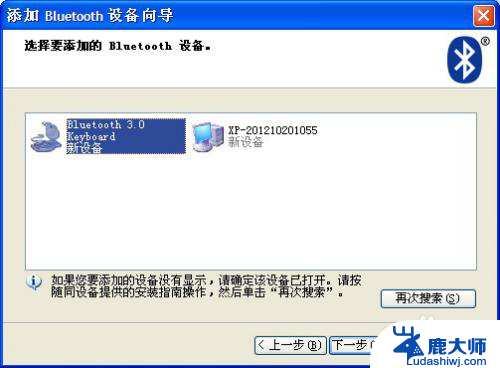
5.第五步:将“为我选择一个密匙”选上,然后点击下一步
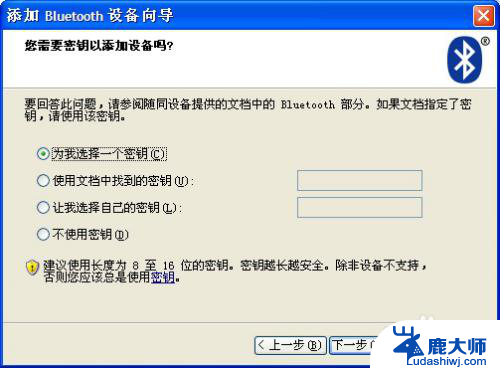
6.第六步:系统将会自动生成一个密匙,如下图所示。将台式电脑上显示出来的这个密匙在蓝牙键盘上输入,然后按“Enter”键,就会显示正在安装“Bluetooth”设备
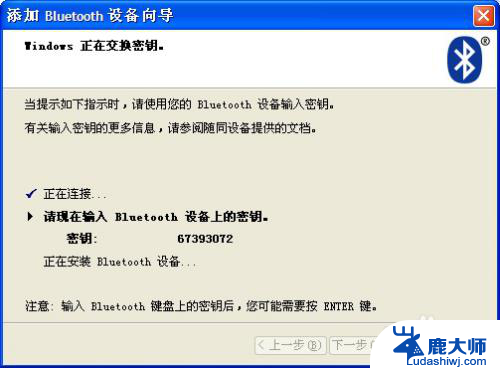
7.第七步:添加设备成功之后,会出现如下界面。点击完成,那么蓝牙键盘就是连接成功了,连接成功之后,在蓝牙键盘上切换一下系统,按Fn + 相对应的系统键(“Q”、“ W”、“ E”上面分别是三个系统),是什么系统就按什么系统就可以了,连接成功之后蓝牙键盘就可以使用了
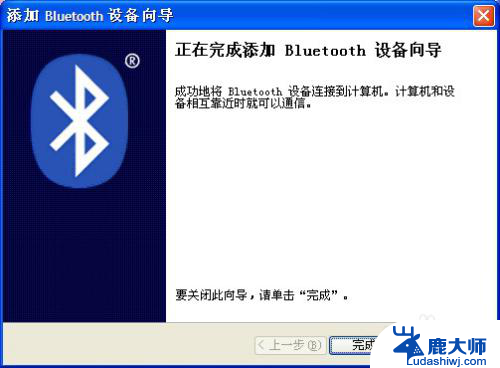
以上就是无线蓝牙键盘能否连接台式电脑的全部内容,如果您有需要,可以按照小编的步骤进行操作,希望对大家有所帮助。
无线蓝牙键盘可以连接台式电脑吗 蓝牙键盘连接台式电脑的详细步骤相关教程
- 电脑键盘蓝牙怎么连接电脑 电脑如何连接蓝牙键盘
- 键盘连接蓝牙 罗技无线键盘连接电脑教程
- 台式电脑可以连无线蓝牙音响吗 蓝牙音箱与电脑连接教程
- 手机可以连电脑的蓝牙吗 手机蓝牙连接电脑步骤
- 有跟电脑连接的无线音响吗 电脑连接无线蓝牙音箱步骤
- 蓝牙怎么连台式电脑 台式电脑如何开启蓝牙
- 无线蓝牙音响能连电脑吗 无线蓝牙音箱如何连接电脑
- 台式电脑可以连接无线上网吗 怎样在台式电脑上连接无线网
- 台式电脑能连无线网吗? 台式电脑连接无线网的设置
- 苹果耳机连接电脑蓝牙 Mac连接蓝牙耳机步骤
- 笔记本电脑怎样设置密码开机密码 如何在电脑上设置开机密码
- 笔记本键盘不能输入任何东西 笔记本键盘无法输入字
- 苹果手机如何共享网络给电脑 苹果手机网络分享到台式机的教程
- 钉钉截图快捷键设置 电脑钉钉截图快捷键设置方法
- wifi有网但是电脑连不上网 电脑连接WIFI无法浏览网页怎么解决
- 适配器电脑怎么连 蓝牙适配器连接电脑步骤
电脑教程推荐